正确设置戴尔或 Alienware 耳机可显著提升音质和用户体验。无论您使用的是有线 USB 耳机还是无线(蓝牙或 USB 接收器)耳机,都可以按照以下步骤操作,确保其发挥最佳性能。此外,如果您拥有 Alienware 耳机,我们还将引导您使用 Alienware Command Center 来优化您的设置,获得最佳的音效和外观。
戴尔和 Alienware 耳机的类型戴尔和 Alienware 耳机主要有两种连接方式:
有线 USB 耳机:可靠,由设备直接供电,无需充电。无线耳机:通过蓝牙或 USB 接收器连接,摆脱线缆束缚,更加便捷灵活。准备设置在开始之前,请检查以下事项:
兼容性:确保您的戴尔或 Alienware 设备支持您的耳机连接类型(USB 有线或无线)。驱动程序:戴尔和 Alienware 耳机均为即插即用设备,无需额外安装驱动程序。请确保您的音频和蓝牙驱动程序为最新版本,以避免连接问题。连接有线 USB 耳机插入 USB 接头将耳机的 USB 接头连接到计算机的可用 USB 端口。
选择音频设备转到“开始”>“设置”>“系统”>“声音”。在输出设置下,选择您的耳机。如果您的耳机内置麦克风,请转到“开始”>“设置”>“系统”>“声音”。在输入设置下,选择您的耳机。故障处理提示如果遇到问题,请检查连接,确保耳机已选作输出和输入设备,并确认音量未静音。请参阅无声音和麦克风问题的故障处理指南。
连接无线耳机蓝牙耳机设置启用蓝牙:在计算机上转到“开始”>“设置”>“蓝牙和其他设备”,然后打开蓝牙。打开发现模式:将耳机置于发现模式。请参阅耳机的用户指南。配对耳机:选择“添加蓝牙或其他设备”,选择“蓝牙”,然后从列表中选择您的耳机。设置为默认设备:转到“开始”>“设置”>“系统”>“声音”。在输出设置下,选择您的耳机。如果您的耳机内置麦克风,请转到“开始”>“设置”>“系统”>“声音”。在输入设置下,选择您的耳机。USB 接收器设置插入 USB 接收器:将 USB 接收器连接到可用端口。您的耳机应该会在片刻后自动连接。设置为默认设备:转到“开始”>“设置”>“系统”>“声音”。在输出设置下,选择您的耳机。如果您的耳机内置麦克风,请转到“开始”>“设置”>“系统”>“声音”。在输入设置下,选择您的耳机。在 Windows 中调整音频设置要优化耳机音频,请按以下步骤操作:
访问声音设置:转到“开始”>“设置”>“系统”>“声音”。选择默认设备:在“输出”和“输入”部分下,选择您的耳机作为主要设备。配置麦克风设置对于内置麦克风的耳机,请按以下步骤操作:
访问麦克风设置:转到“开始”>“设置”>“系统”>“声音”。调整输入音量:设置麦克风音量,并使用 Windows 内置的测试功能进行测试,以确保音质。适用于 Alienware 耳机的 Alienware Command Center。如果您使用的是 Alienware 耳机,可以通过 Alienware Command Center 使用独特的自定义功能:
打开 Alienware Command Center:在设备上找到并打开 Alienware Command Center 软件。自定义 RGB 灯效:在 Alienware Command Center 中,您可以调整 RGB 灯效,打造个性化外观。从一系列颜色和效果中进行选择,以匹配您的设置。调整音频设置:Alienware Command Center 还允许您微调音频设置,包括音量、低音和其他音频效果,以获得更个性化的体验。测试耳机进行测试通话:使用 Microsoft Teams 等程序进行测试通话,并检查音频和麦克风功能。Windows 声音测试:转到“开始”>“设置”>“系统”>“声音”,选择您的耳机,然后单击“测试”以验证音质。常见问题故障处理以下是一些常见问题的解决方案:
无声音:确保耳机已设置为默认输出设备,并确认音量未静音。对于无线耳机,请确保电池已充满电。麦克风无法正常工作:检查音频输入设置,并确保已选择麦克风作为主要输入设备。在戴尔和 Alienware 设备上更新音频驱动程序要使耳机保持最佳性能,定期更新驱动程序至关重要:
使用 Dell SupportAssistDell SupportAssist 软件可以自动检查并安装必要的驱动程序更新,使您的设备轻松保持最新状态。
搜索并打开 SupportAssist。在“Home”选项卡上,选择“Update software”。选择“Start”以检查驱动程序更新并按照说明操作。也可以从戴尔驱动程序和下载网站手动下载戴尔驱动程序。详细了解如何为您的戴尔设备更新驱动程序。
清洁和维护耳机定期清洁:使用微纤维布轻轻擦拭耳机,以去除灰尘并防止耳垫积垢。妥善存放:不使用耳机时,请将其放入保护盒或专用位置妥善存放。常见问题解答 (FAQ)1. 如何更新戴尔或 Alienware 耳机的驱动程序?
戴尔或 Alienware 耳机采用即插即用技术,这意味着无需额外安装驱动程序。请让计算机的音频驱动程序保持最新状态,以获得最佳音频性能。2. 我可以将耳机与多个设备配对吗?
可以,某些戴尔或 Alienware 耳机支持多设备连接,允许您同时与多个设备(如 PC 和智能手机)配对。但是,一次只能在一个设备上播放音频。3. 为什么耳机无法充电?
请检查充电线和端口是否损坏。确保耳机已正确连接到 USB 端口。如果问题仍然存在,请尝试使用其他充电线或端口。4. 如何确定耳机是否与我的 PC 兼容?
请检查耳机规格,确保您的计算机满足耳机的连接要求(USB、蓝牙或 USB 转换器)。5. 我可以在 Teams、Zoom 或 Skype 上使用我的耳机进行通话吗?
可以,戴尔和 Alienware 耳机兼容 Teams、Zoom、Skype 等通信应用程序。请确保在应用程序设置中将您的耳机设置为默认音频输出设备。6. 如何更新耳机固件?
对于戴尔耳机,请使用 Dell Peripheral Manager 检查和更新固件。对于 Alienware 耳机,请使用 Alienware Command Center 检查和更新固件。7. 如何将耳机的麦克风静音?
大多数戴尔和 Alienware 耳机在耳罩或连接线都带有内置的静音按钮。您也可以通过 Windows 中的声音设置或使用通信应用程序中的静音功能将麦克风静音。8. 我可以在 Mac 上使用我的耳机吗?
可以,使用 USB 或蓝牙连接的戴尔和 Alienware 耳机均与 Mac 设备兼容。但是,某些功能可能受到限制。只需通过相应的方法连接耳机,然后在 Mac 的“系统首选项”中将耳机设置为默认音频设备即可。9. 我可以边充电边使用耳机吗?
可以,许多无线耳机都支持边充电边使用。请参阅耳机的用户指南进行确认。10. 为什么耳机的麦克风无法正常工作?
请确保在 Windows 的声音设置中将麦克风设置为默认输入设备。检查 Windows 中的麦克风隐私设置,确保您的应用程序有权访问麦克风。